Bạn có thấy rằng tai nghe hoặc loa quá to của mình ngay cả sau khi đặt âm lượng ở mức thấp nhất không? Vấn đề này có nhất quán trên tất cả các ứng dụng và tệp trong quá trình phát lại phương tiện không? Hay là cụ thể cho một bài hát hoặc tập tin? Chúng tôi sẽ nêu bật một số yếu tố gây ra sự cố này và chỉ cho bạn cách điều chỉnh âm lượng đầu ra ở mức có thể chấp nhận được trên điện thoại thông minh (Android và iOS) và máy tính (Windows và Mac).
Việc tiếp xúc liên tục với tiếng ồn quá lớn có thể làm hỏng thính giác của bạn. Vì vậy, bạn nên chạy các bước kiểm tra khắc phục sự cố này trên thiết bị của mình ngay lập tức. Nếu bạn đang sử dụng thiết bị âm thanh bên ngoài, hãy ngắt kết nối và kết nối lại thiết bị đó với thiết bị của bạn. Điều đó có thể giải quyết được vấn đề. Nếu không, hãy thử các đề xuất bên dưới.
1. Điều chỉnh cài đặt âm lượng của ứng dụng
Một số chương trình có bộ điều khiển âm lượng riêng biệt độc lập với cài đặt âm lượng trên toàn hệ thống của thiết bị. Ví dụ: ứng dụng Âm nhạc trên máy tính xách tay và máy tính để bàn Mac có thanh trượt âm lượng chuyên dụng để điều chỉnh âm lượng phát lại cho một hoặc tất cả bài hát.
Vì vậy, nếu đầu ra âm thanh có vẻ quá lớn ngay cả khi âm lượng máy Mac của bạn ở mức thấp nhất, hãy di chuyển thanh trượt âm lượng ở góc trên cùng bên phải của ứng dụng Nhạc để giảm âm lượng theo sở thích của bạn.
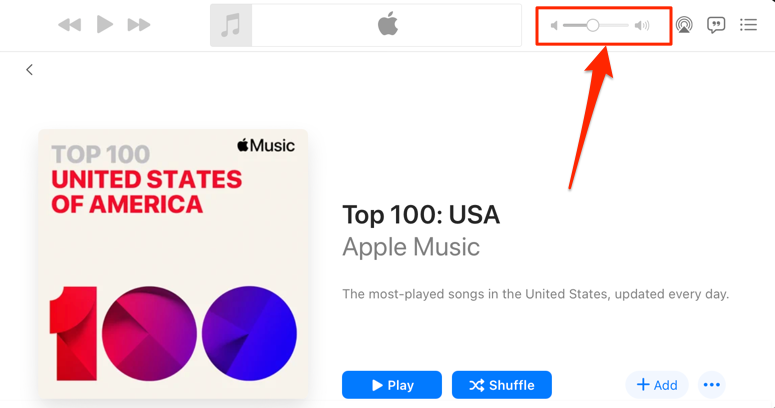
Chúng ta nên đề cập rằng ứng dụng Âm nhạc đôi khi phát một số bài hát to hơn những bài khác. Nếu bạn nhận thấy âm lượng của máy Mac quá lớn ở cài đặt thấp nhất trong khi phát một bài hát (hoặc album cụ thể), hãy đi tới menu cài đặt của nội dung đó và đảm bảo rằng nó không có bất kỳ hiệu ứng hoặc điều chỉnh âm lượng bổ sung nào.
Nhấp chuột giữ Control vào bài hát trong Nhạc và chọn Nhận thông tin trong menu ngữ cảnh. Tốt hơn hết, hãy chọn bài hát và nhấn Phím lệnh (⌘ ) + I .
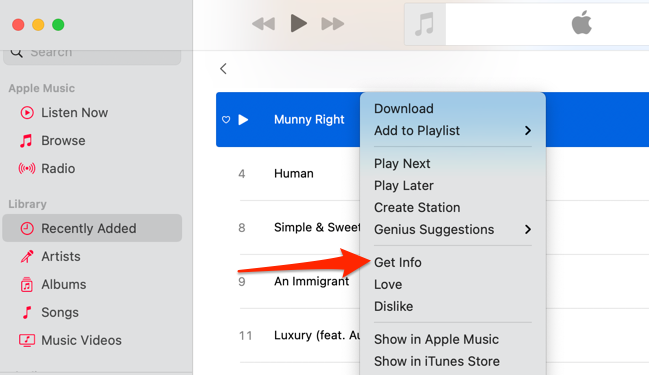
Ngoài ra, hãy chọn bài hát, chọn Bài hát trên thanh menu và chọn Thông tin .
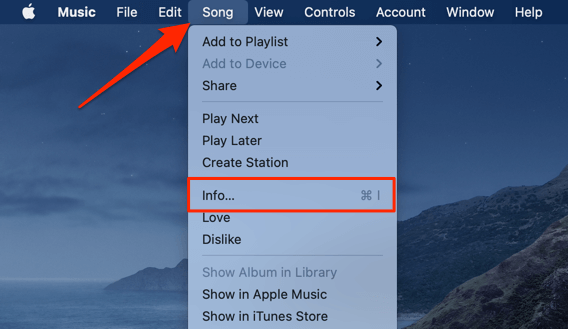
Đi tới tab Tùy chọn và đảm bảo thanh trượt “điều chỉnh âm lượng” được đặt thành Không . Bạn cũng nên đặt tùy chọn “bộ chỉnh âm” thành Không . Chọn OK để lưu thay đổi.
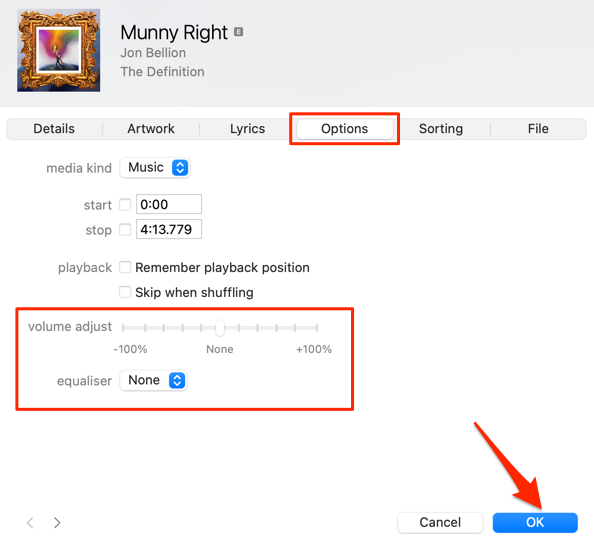
Điều đó sẽ loại bỏ mọi hiệu ứng âm thanh khiến (các) bài hát to hơn các bài hát khác.
2. Tắt âm lượng tuyệt đối trong Android
“Âm lượng tuyệt đối” là một tính năng của Android giúp thống nhất và đồng bộ hóa điều khiển âm lượng trên điện thoại thông minh và thiết bị âm thanh của bạn. Điều này có nghĩa là việc tăng âm lượng điện thoại của bạn cũng sẽ tăng mức âm lượng của tai nghe hoặc loa Bluetooth. Đây là một tính năng tuyệt vời nhưng đôi khi khiến âm lượng của thiết bị Bluetooth lớn đến mức không thể chấp nhận được—ngay cả khi âm lượng điện thoại của bạn ở mức thấp.
Tính năng “Âm lượng tuyệt đối” được bật theo mặc định và được ẩn trong Tùy chọn nhà phát triển Android. Việc tắt tính năng này sẽ tách mức âm lượng trên thiết bị của bạn và khắc phục các sự cố về âm lượng. Hãy thử điều đó và xem nó có giúp ích gì không.
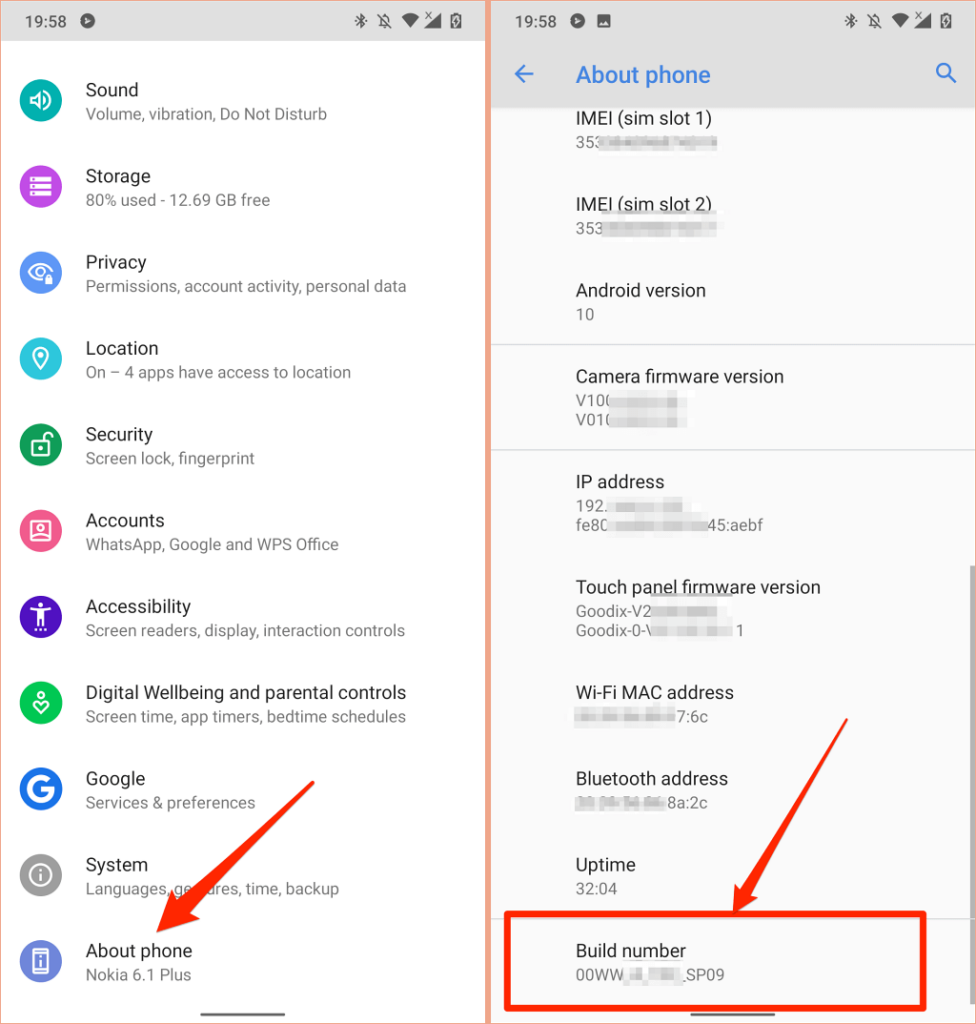
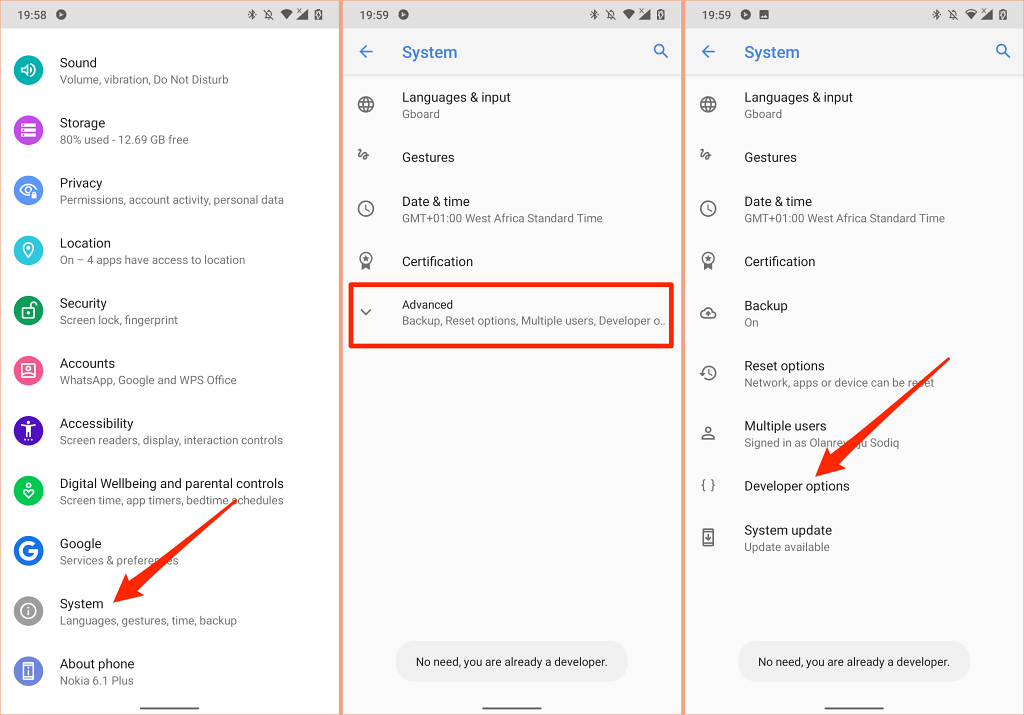

3. Giảm âm thanh lớn trên iPhone và iPad
Trong iOS và iPadOS, có tính năng “An toàn tai nghe” để phân tích âm thanh của tai nghe và giảm âm thanh lớn trên một mức decibel nhất định. Kết nối AirPods hoặc thiết bị nghe Bluetooth với iPad hoặc iPhone của bạn và làm theo các bước bên dưới.
Mở ứng dụng Cài đặt trên iPhone của bạn, chọn Âm thanh & Cảm giác (hoặc Âm thanh —trên iPhone 6S và các mẫu cũ hơn), chọn An toàn cho tai nghe và bật Giảm âm thanh lớn .
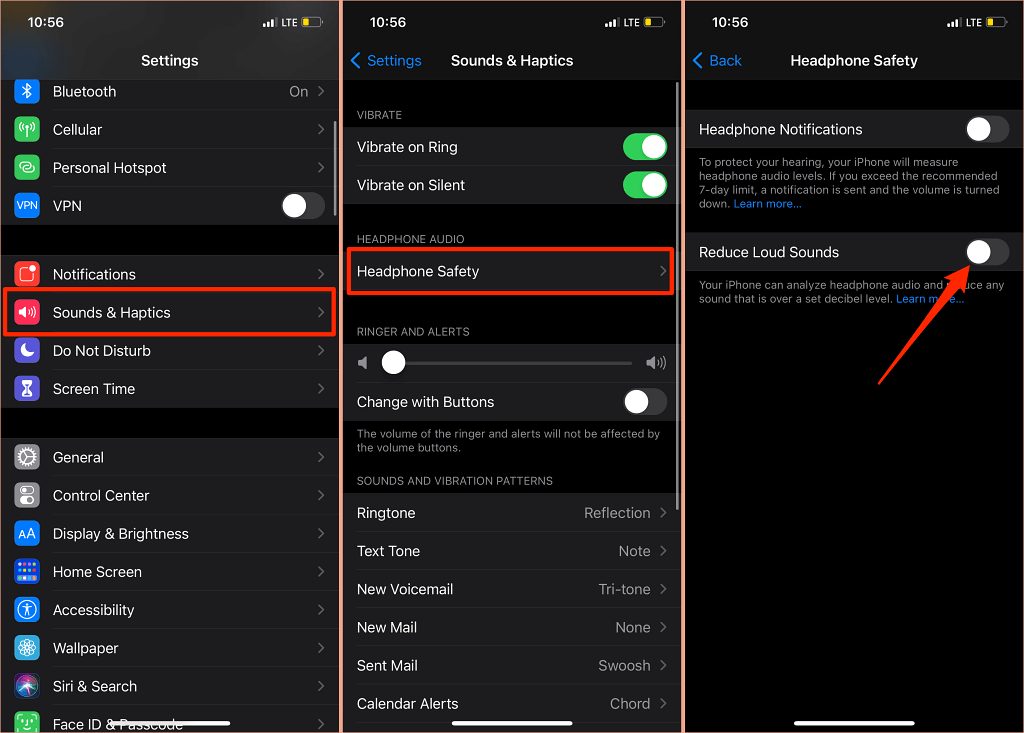
Trên iPad, đi tới Cài đặt >Âm thanh >Giảm âm thanh lớn và bật Giảm âm thanh lớn .
Việc tiếp theo cần làm là tùy chỉnh mức độ ồn mà bạn không muốn âm lượng tai nghe của mình tăng quá mức. Có năm mức giảm tiếng ồn:.
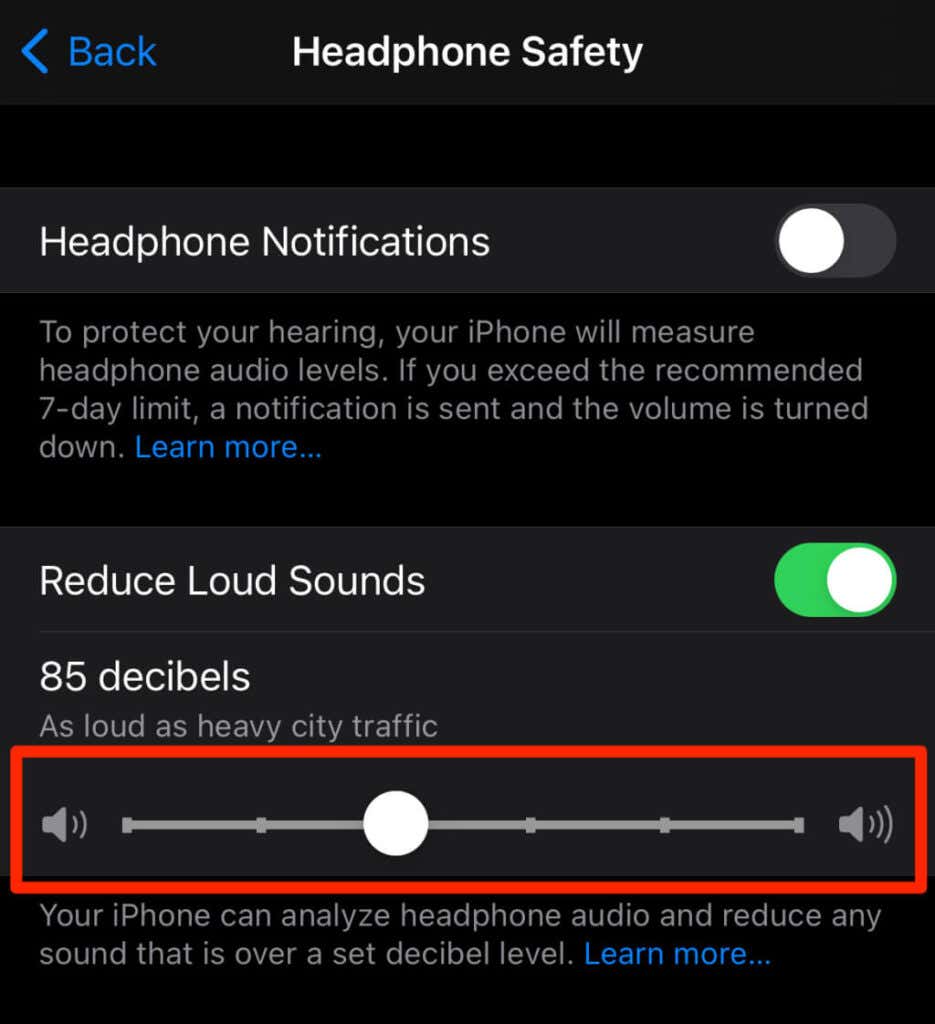
Bạn có thể sử dụng công cụ Thính giác để kiểm tra độ ồn của tai nghe trong khi nghe nhạc hoặc xem video.
Đi tới Cài đặt >Trung tâm điều khiển và nhấn vào biểu tượng dấu cộng bên cạnh Thính giác . Thao tác này sẽ thêm công cụ trợ thính vào Trung tâm điều khiển để dễ dàng truy cập.
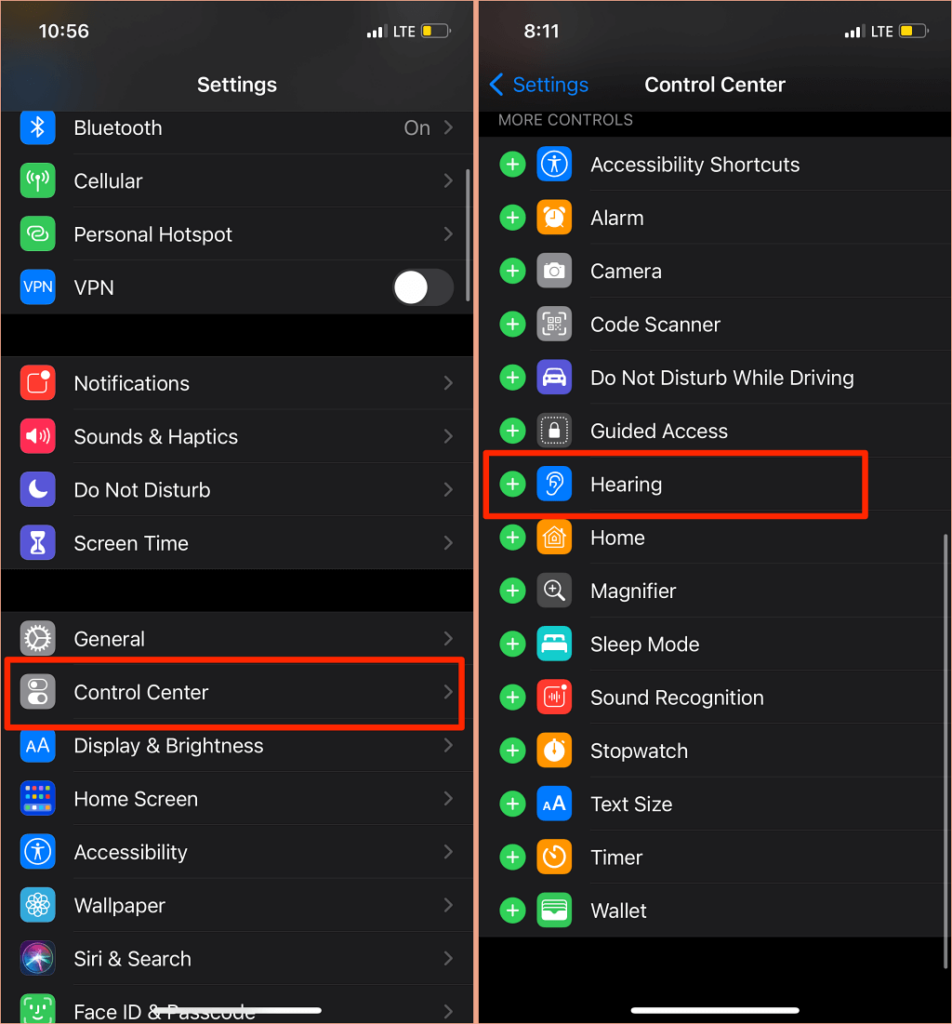
Kết nối tai nghe Bluetooth với iPhone hoặc iPad và phát bài hát. Mở Trung tâm điều khiển, nhấn vào biểu tượng Thính giác và bạn sẽ thấy tiếng ồn ở góc trên bên trái của đồng hồ đo “Mức tai nghe”.
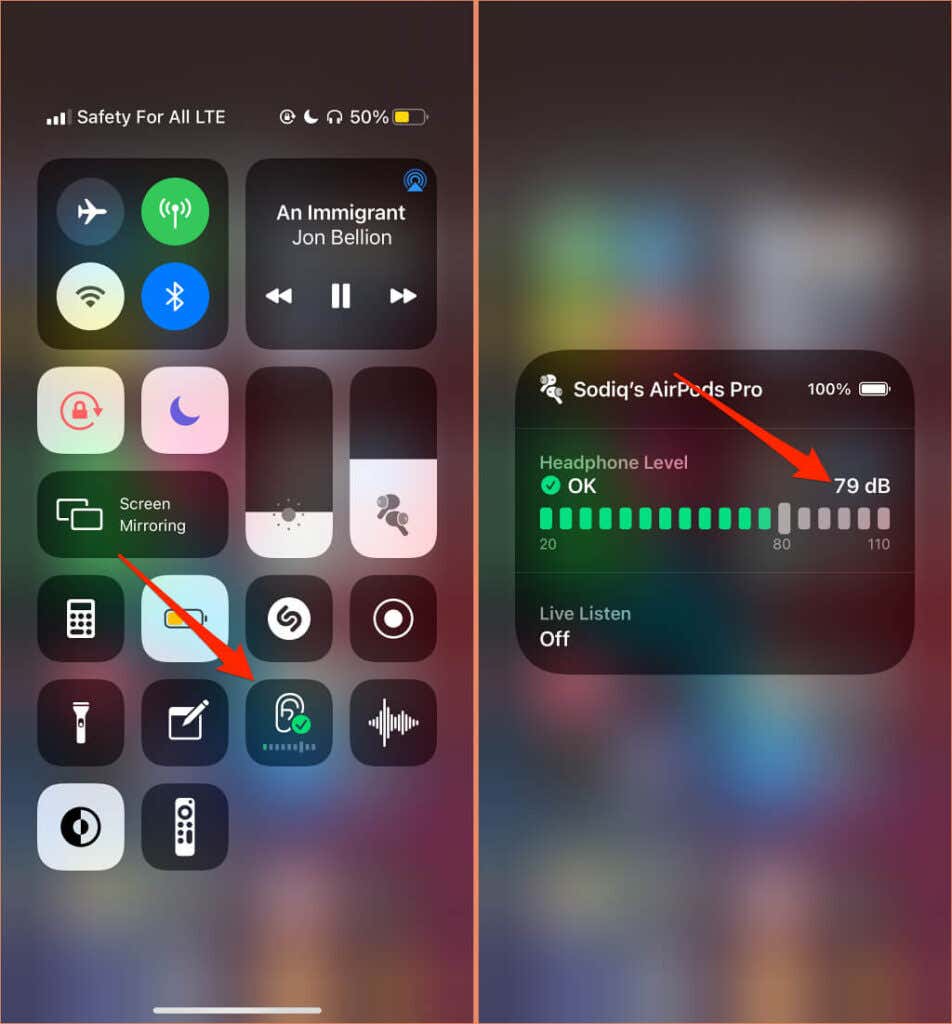
Lưu ý: Apple tuyên bố rằng các phép đo âm thanh tai nghe trong iPhone hoặc iPad là chính xác nhất khi sử dụng tai nghe Apple (AirPods) hoặc Beats. Các kết quả đo độ ồn trên tai nghe của bên thứ ba được ước tính dựa trên âm lượng của iPhone hoặc iPad.
4. Cập nhật chương trình cơ sở cho tai nghe của bạn
Nhiều tai nghe cao cấp có chương trình cơ sở để đảm bảo chúng hoạt động bình thường. Việc cập nhật chương trình cơ sở của tai nghe lên phiên bản mới nhất sẽ khắc phục các vấn đề về hiệu suất và các trục trặc khác gây ra âm lượng quá lớn.

Chúng tôi có hướng dẫn chi tiết đầy đủ cách cập nhật chương trình cơ sở của AirPods. Nếu bạn sử dụng sản phẩm Beats, Tài liệu hỗ trợ của Apple này có các bước để cập nhật tất cả các mẫu tai nghe và tai nghe nhét tai Beats. Để cập nhật tai nghe không phải của Apple, hãy tham khảo hướng dẫn sử dụng của thiết bị hoặc truy cập trang web của nhà sản xuất để biết hướng dẫn..
5. Chạy Trình khắc phục sự cố âm thanh của Windows
Các thiết bị Windows có công cụ khắc phục sự cố tích hợp sẵn để chẩn đoán và khắc phục các sự cố liên quan đến âm thanh. Trình khắc phục sự cố âm thanh sẽ quét dịch vụ âm thanh, trình điều khiển âm thanh và cài đặt âm thanh trên PC của bạn để tìm những điểm bất thường khiến âm lượng quá lớn.
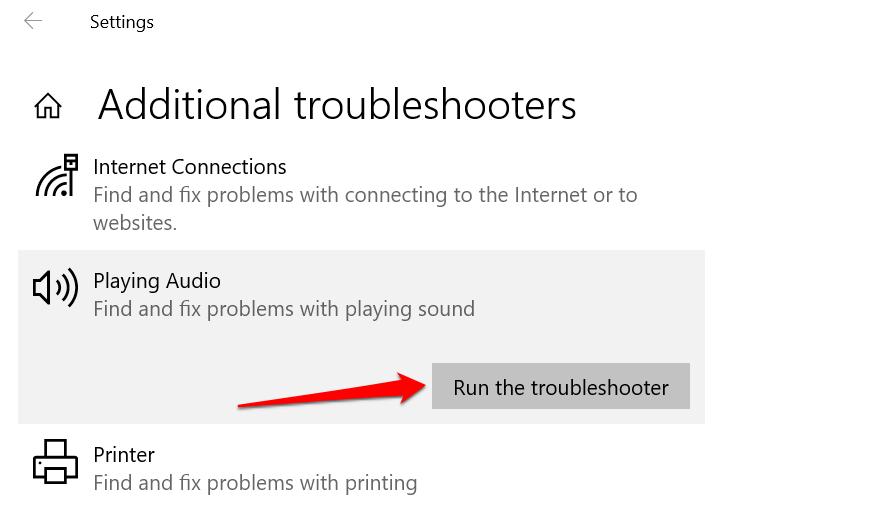
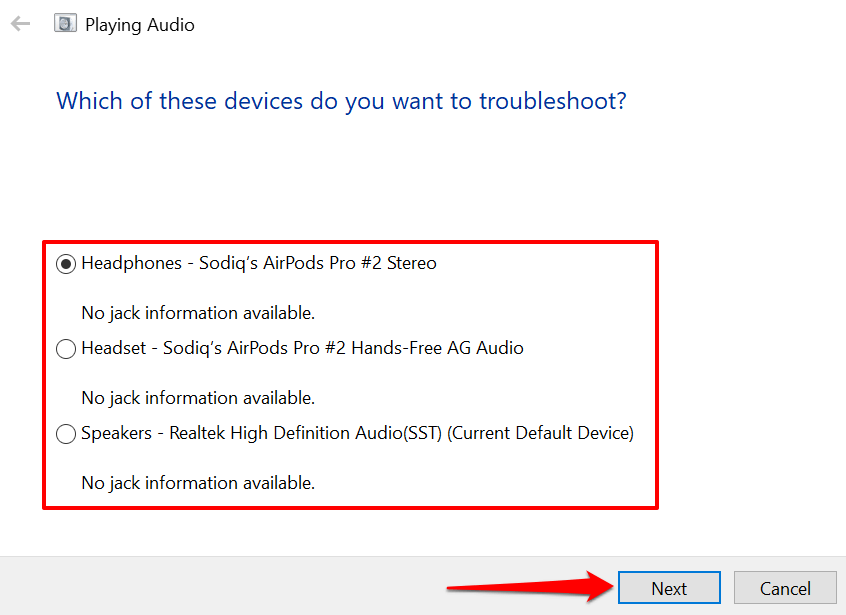

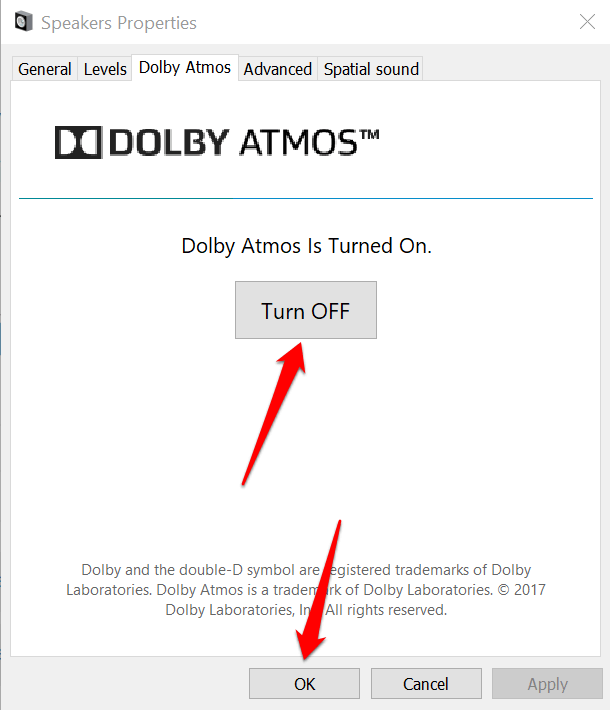
Lưu ý: Nếu PC Windows của bạn có tab “Cải tiến” chuyên dụng, hãy chọn hộp Tắt tất cả các cải tiến và chọn OK để lưu thay đổi.
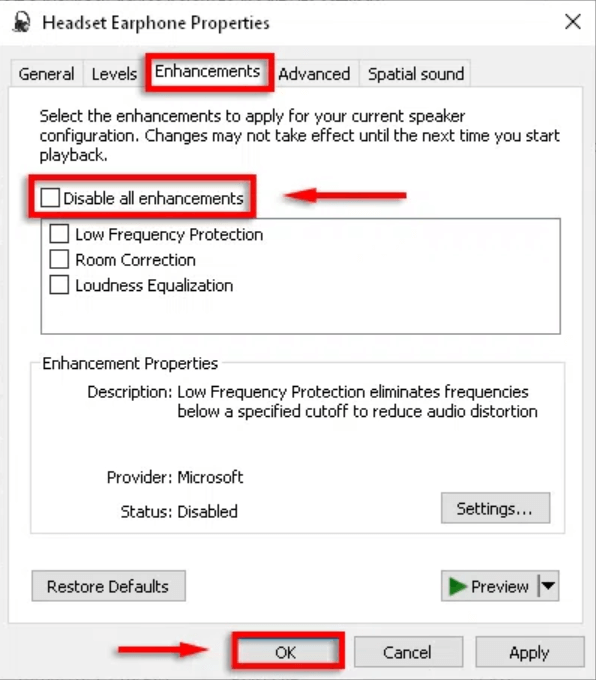
Khởi động lại máy tính của bạn và kiểm tra xem mức âm lượng có giảm hay không khi bạn điều chỉnh âm lượng của PC về cài đặt thấp nhất.
6. Cập nhật hoặc khôi phục trình điều khiển âm thanh của PC của bạn
Nếu âm lượng tai nghe hoặc loa PC của bạn vẫn quá lớn ngay cả sau khi tắt tính năng cải tiến âm thanh, hãy cập nhật trình điều khiển cấp nguồn cho thiết bị. Nhưng nếu sự cố xảy ra sau khi cài đặt trình điều khiển có lỗi, đưa driver về phiên bản ổn định.
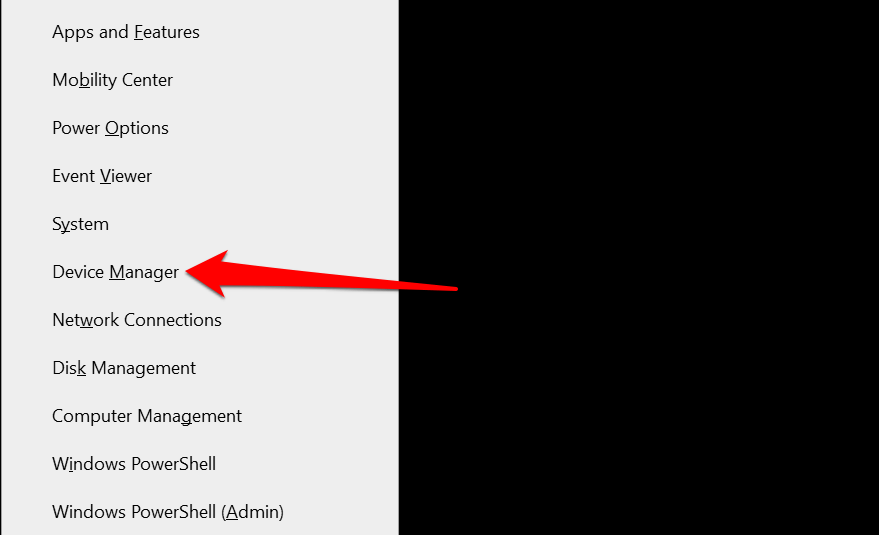
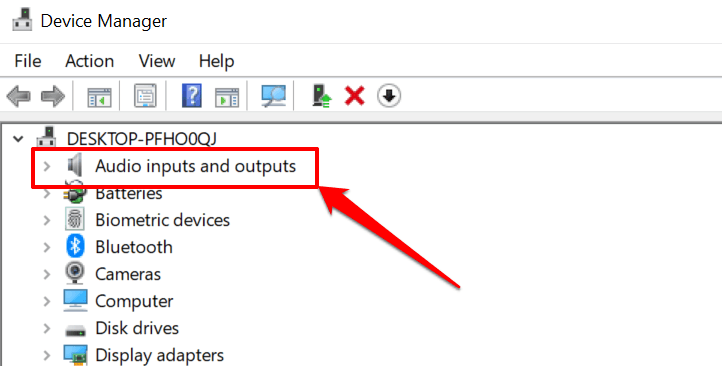
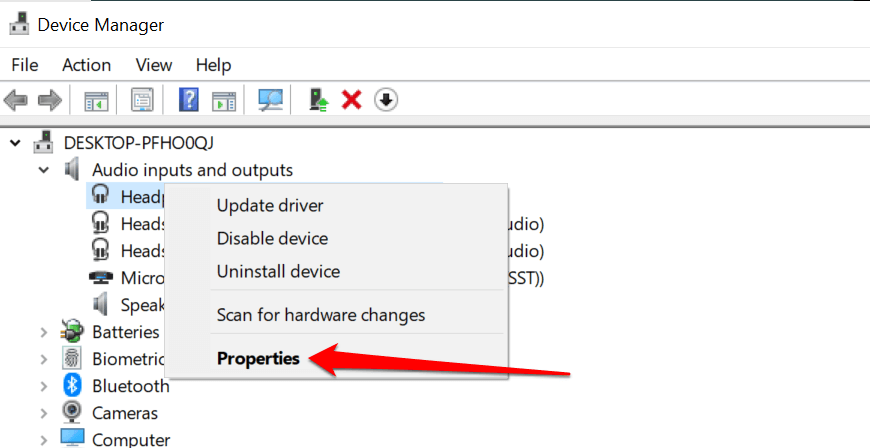
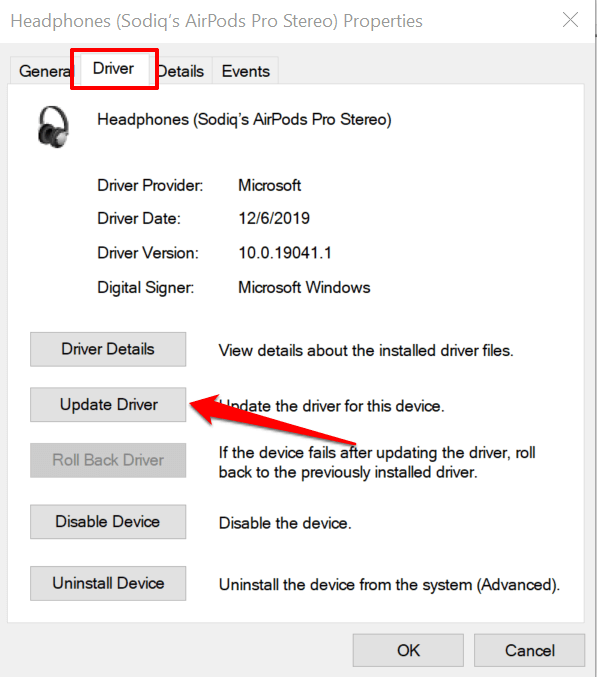
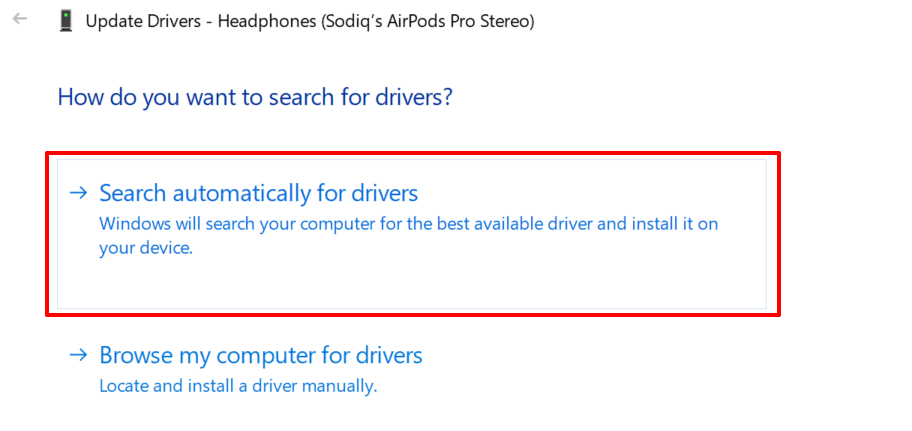
Để hạ cấp trình điều khiển âm thanh của thiết bị của bạn xuống phiên bản trước, hãy chọn Quay lui trình điều khiển trong cửa sổ thuộc tính trình điều khiển (xem Bước #4 ở trên). Tùy chọn này sẽ chuyển sang màu xám nếu bạn chưa cập nhật trình điều khiển.

Giảm âm thanh quá lớn
Khởi động lại thiết bị cũng có thể giải quyết các trục trặc tạm thời của hệ thống ảnh hưởng đến việc điều khiển âm lượng tai nghe hoặc loa của bạn. Tắt điện thoại thông minh hoặc máy tính của bạn, bật lại, kết nối lại tai nghe hoặc loa và thử điều chỉnh âm lượng.
Nếu âm thanh đầu ra vẫn quá lớn ở mức âm lượng thấp nhất, hãy cập nhật phần mềm của thiết bị và thử lại. Điều đó sẽ khắc phục các lỗi liên quan đến âm thanh và cập nhật trình điều khiển âm thanh cho PC của bạn–nếu có bản cập nhật.
.